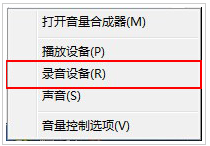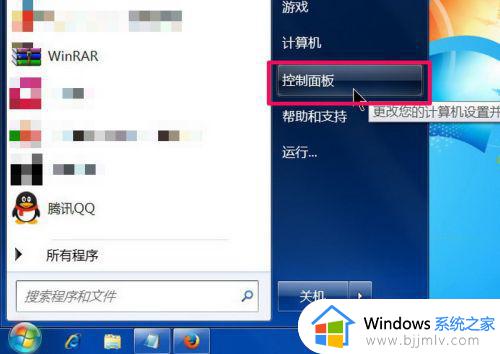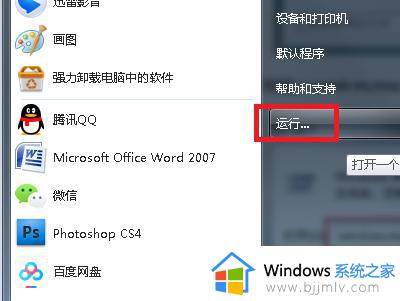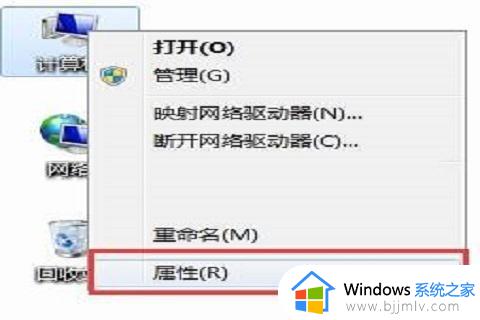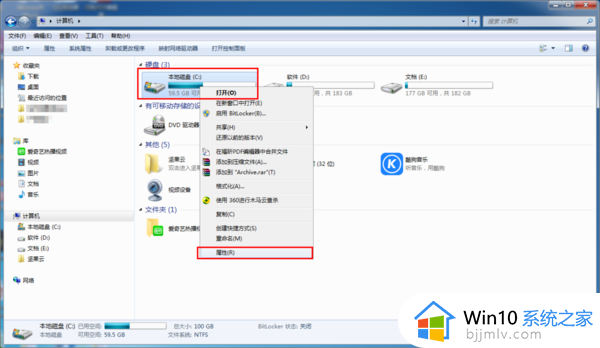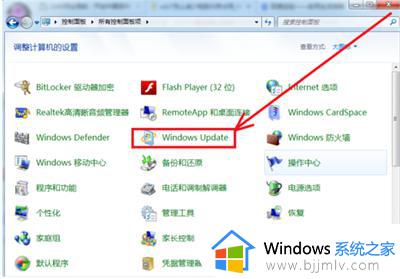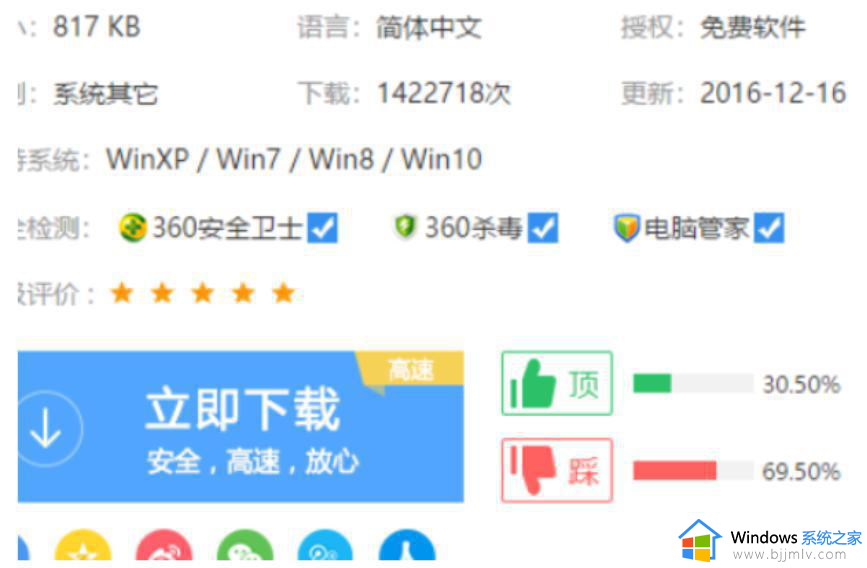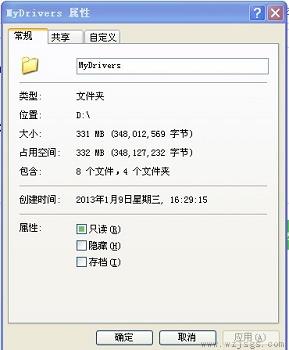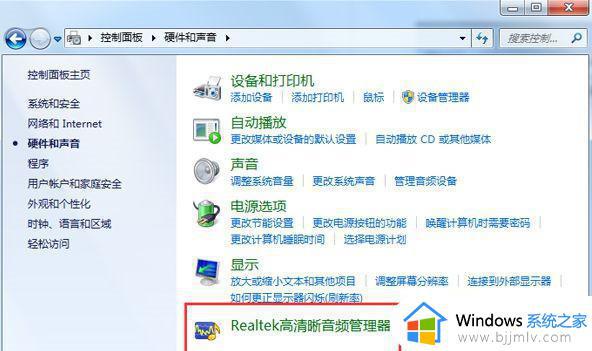win7游戏延迟高怎么解决 win7玩游戏延迟高解决办法
在win7系统上运行游戏时可能会出现延迟的情况,给玩家带来不好的体验,因此我们可以采取一些技巧来降低游戏延迟,提升游戏流畅度。那么win7游戏延迟高怎么解决呢?接下来就是有关win7玩游戏延迟高解决办法,让玩家更加畅快地享受游戏乐趣。
操作方法:
1、首先,使用电脑快捷组合键Win+R打开快速运行,在运行框中输入“regedit”命令,点击回车确定。
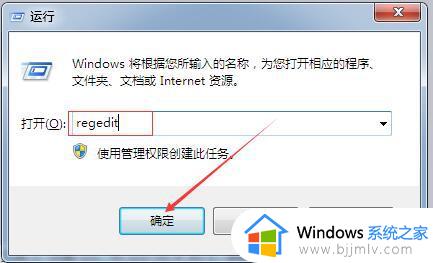
2、打开注册表编辑器后,依照顺序展开HKEY_LOCAL_MACHINE/SYSTEM/CurrentControlSet/Services/Audiosrv.。
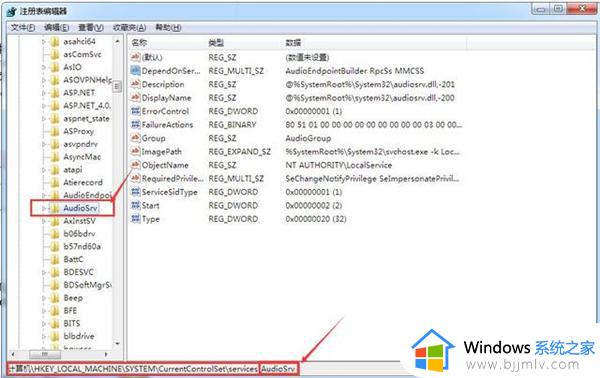
3、展开到Audiosry后,点击在右侧找到DependOnService项,接着双击打开,在数值数据栏中,将系统默认的MMCSS项删除。
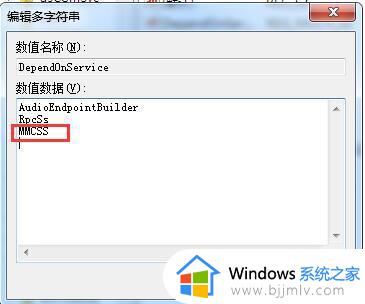
然后点击确定保存设置。
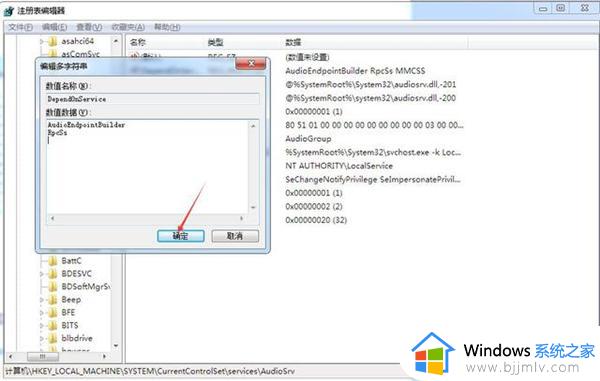
4、删除完成后,回到电脑桌面,点击计算机(我的电脑),然后选择管理,在计算机管理界面中进入到服务窗口,找到Multimedia Class Scheduler并将它停止,然后将启动类型设置为禁用即可。
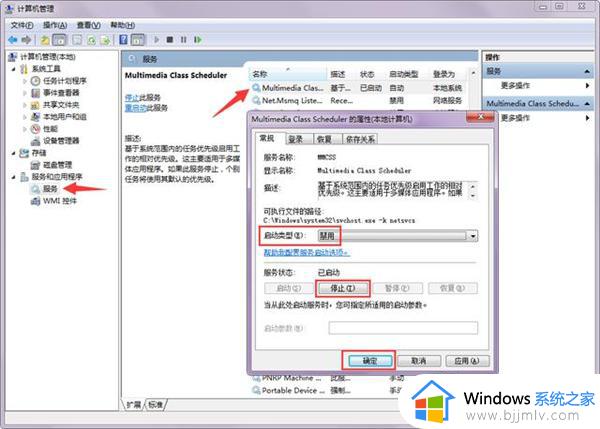
以上就是关于win7玩游戏延迟高解决办法的全部内容,有遇到这种情况的用户可以按照小编的方法来进行解决,希望本文能够对大家有所帮助。